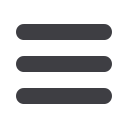
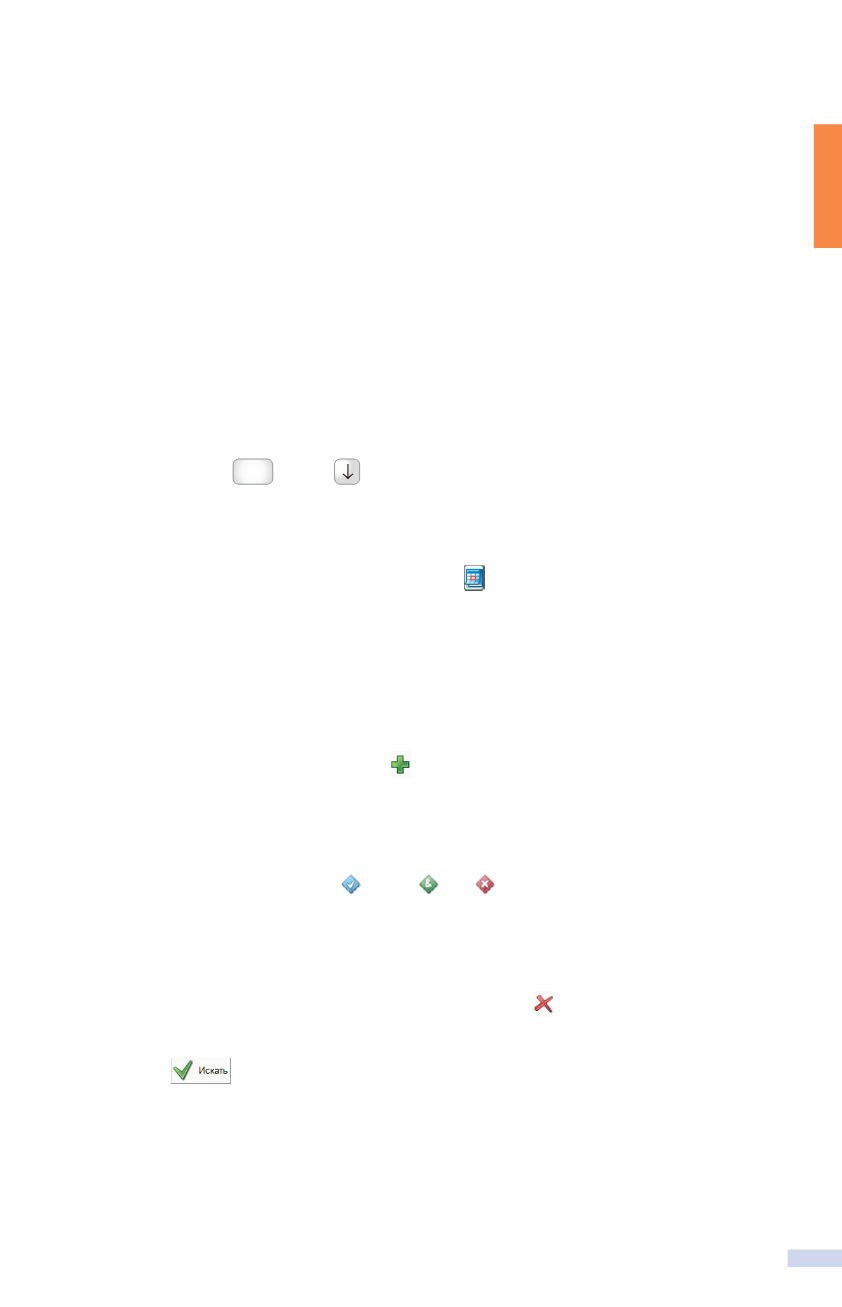
25
ПОИСКОВЫЕ ВОЗМОЖНОСТИ
3.
Чтобы в списках значений реквизитов быстро отобрать
нужные элементы, можно воспользоваться Контекстным
фильтром. Для этого в соответствующем поле карточки
запроса или диалоговом окне
Выбор значений реквизита
(пере
йти к нему можно по гипертекстовой ссылке слева от
поля) необходимо ввести нужный вам реквизит. Подробнее
о возможностях контекстной фильтрации смотрите раздел
на стр. 44.
4.
Когда известна точная дата принятия документа (или его
регистрации), она указывается в поле
Дата принятия
(или
Дата регистрации
) одновременно и в поле
С:
, и в поле
По:
.
При этом вы можете ввести дату только в поле
С:
и нажать
клавишу
Tab
либо
– в поле
По:
эта дата появится авто
матически. Для даты, которая известна приблизительно, вам
необходимо указать в полях
С:
и
По:
некоторый временной
интервал. Ввести дату можно с клавиатуры или с помощью
встроенного календаря – кнопка .
5.
Заполняя поле
Номер
или
Регистрационный номер
, вы можете
заменить окончание номера знаком звездочки
*
. Тогда вы
получите все документы, номера которых начинаются на
введенные вами цифры.
6.
При заполнении любой строки в карточке запроса справа
от нее появляется кнопка , при нажатии на которую добав
ляется новая строка ввода информации.
7.
Заполненные строки, относящиеся к одному и тому же рек
визиту, как правило, могут соединяться друг с другом логи
ческими условиями
Или
,
И
,
Кроме
. При нажатии на
знак текущего условия, расположенный слева от поля ввода,
происходит его замена на знак другого логического условия.
8.
Удалить заполненную строку или очистить ее от введенной
информации можно с помощью кнопки .
9.
После заполнения карточки запроса следует нажать кноп
ку
.


















